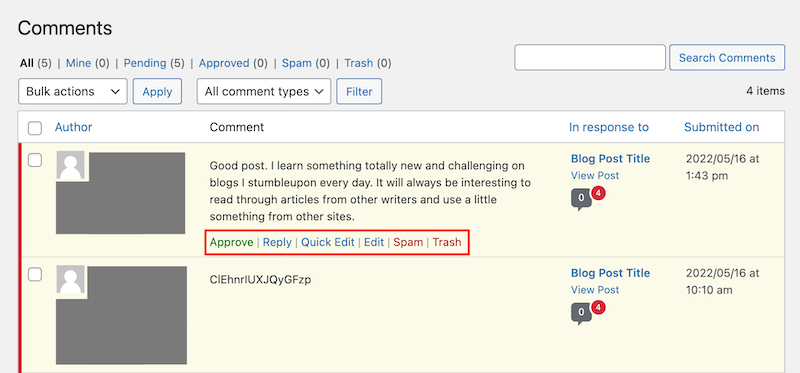Gerenciar minhas configurações de comentários do WordPress
O WordPress conta com um sistema de comentários integrado que adiciona um bloco de comentários no final das suas publicações e páginas, onde seu público pode compartilhar ideias e pensamentos. Os comentários do WordPress são um sistema de comentários completo que não exige um plugin de terceiros para adicionar funções de comentários ao seu site. Entretanto, há plugins de terceiros disponíveis que expandem as capacidades de comentários do WordPress.
Apesar dos muitos benefícios, habilitar comentários no seu site também tem seus riscos. É importante compreender os riscos e os benefícios antes de começar a usar os comentários do WordPress. Comentários não moderados podem fugir do controle e prejudicar a reputação da marca do seu site.
Por que habilitar comentários no meu site WordPress?
Promover o engajamento do usuário através dos comentários do WordPress pode melhorar a classificação de SEO do seu site e oferecer prova social que ateste que seu conteúdo é relevante, atual e interessante para seu público.
Proporcionar um lugar para seu público discutir o tema da sua publicação ou página responde a uma pergunta comum entre os desenvolvedores de sites: Como posso inserir mais conteúdo na página? Esse tipo de conteúdo gerado pelo usuário (UGC, em inglês) pode ajudar os rastreadores de busca a descobrir o quanto sua página é relevante em uma consulta de pesquisa. Além disso, você pode receber feedback sobre o tema para ajudar a melhorar seu conteúdo.
Criar um espaço para que seu público o contate organicamente sem utilizar um formulário de contato pode fazê-los voltar para interagir com seu conteúdo. Os comentários também podem ser uma fonte confiável de geração de leads para fins de marketing.
Quais são os riscos de ter comentários habilitados em meu site?
O principal risco dos comentários do WordPress são os comentários não moderados que prejudicam a relação entre sua marca e seu público. As configurações padrão para comentários do WordPress são seguras, mas é possível fazer alguns ajustes para melhor proteger seu site.
Os spammers tentarão canalizar seu tráfego ou enganar seu público. Estabelecer limites que prezem pelo bom senso nos comentários pode diminuir os riscos.
Moderar comentários pode se tornar uma obrigação à medida que seu site recebe mais tráfego, o que pode exigir mais esforço do que você está disposto ou consegue dedicar a essa tarefa. Familiarizar-se com as opções de comentários antes de adotar os comentários do WordPress ajudará você a elaborar uma estratégia de comentários que faça sentido para sua situação.
Uma estratégia de comentários pode ser tão restritiva quanto decidir que você não quer administrar os comentários e desativá-los de uma vez por todas ou tão permissiva a ponto de deixar seus comentários abertos com pouca ou nenhuma moderação. A ideia principal é criar uma estratégia que faça sentido para sua situação e as metas estabelecidas para seu site.
Quais são os princípios básicos para gerenciar os comentários em meu site?
Quando os comentários são habilitados, o WordPress adiciona caixas de texto ao final das suas publicações e páginas, onde seu público pode interagir com o conteúdo.
Você pode visualizar e gerenciar os comentários na seção Comentários do painel do WordPress. Os comentários são armazenados em vários modos:
- Todos: Uma lista com todos os comentários
- Meu(s): Seus comentários. Com base nas suas informações de login.
- Pendente(s): Comentários com aprovação pendente.
- Aprovado(s): Comentários que já foram aprovados.
- Spam: Comentários sinalizados como indesejados ou irrelevantes.
- Lixeira: Comentários sinalizados com indesejados. São automaticamente removidos após 30 dias.

Nesta seção, você pode posicionar o cursor sobre um comentário individual para aprovar, marcar como spam, mover para a lixeira, editar ou responder.
Ferramentas de comentário integradas do WordPress
Vejamos as ferramentas integradas de moderação de comentários disponíveis no WordPress. Você precisará permanecer conectado ao painel do WordPress para gerenciar suas configurações de comentários.
Selecione uma tarefa da lista a seguir para gerenciar suas configurações de comentários do WordPress:
- Fazer login e abrir Configurações de discussão
- Desabilitar comentários
- Impedir comentários anônimos
- Encerrar comentários em publicações antigas
- Limitar o número de links permitidos em um comentário
- Criar uma lista de moderação de comentários
- Criar uma lista de bloqueio de comentários
Fazer login e abrir Configurações de discussão
Você pode encontrar os controles para gerenciar os comentários na página Configurações de discussão no painel do WordPress. Veja como chegar lá:
- Faça login no painel do WordPress. (Precisa de ajuda para logar no WordPress?)
- No menu à esquerda, selecione Configurações e, em seguida, Discussão.
Desabilitar comentários
Na seção Configurações padrão de publicações, você pode desabilitar os comentários completamente ao desmarcar a caixa de seleção Permitir o envio de comentários em novas publicações. Isso impedirá comentários em novas publicações.
- Faça login no WordPress e abra as Configurações de discussão. (Lembre-me como fazer isso)
- Na seção Configurações padrão de publicações, limpe a caixa de seleção próxima a Permitir o envio de comentários em novas publicações.
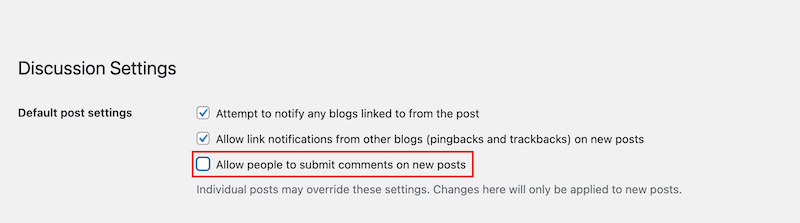
- Role para baixo na página e selecione Salvar alterações.
Observação: Se houver comentários habilitados em mensagens ou páginas individuais, as configurações individuais substituirão as configurações padrão de publicações para essas mensagens ou páginas.
Voltar para a lista de configurações de comentários
Impedir comentários anônimos
Se seu site WordPress permite comentários, você pode barrar usuários anônimos marcando a caixa de seleção Autor do comentário deve preencher nome e email, Usuários devem estar registrados e logados para comentar ou ambas.
Exigir que seu público forneça informações de contato ou faça login antes de poder comentar é uma excelente maneira de evitar que os bots postem spam em seus comentários. Essa é também uma excelente maneira de gerar leads genuinamente relacionados com seu conteúdo.
- Faça login no WordPress e abra as Configurações de discussão. (Lembre-me como fazer isso)
- Na seção Configurações de outros comentários, marque ou desmarque a caixa próxima às opções a seguir para habilitar ou desabilitar:
- Autor do comentário deve preencher nome e email.
- Usuários devem estar registrados e logados para comentar.
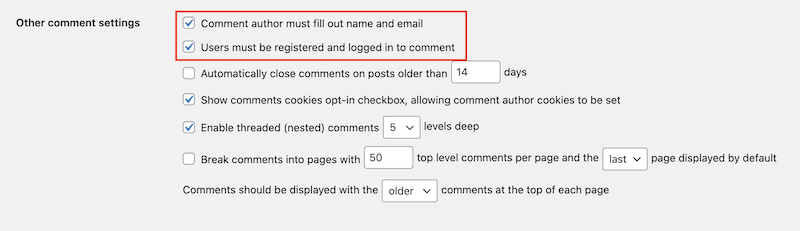
- Role para baixo na página e selecione Salvar alterações.
Voltar para a lista de configurações de comentários
Encerrar comentários em publicações antigas
Uma das melhores maneiras de evitar que os spammers sobrecarreguem sua fila de moderação é encerrar comentários em publicações mais antigas, com um determinado número de dias. O WordPress recomenda começar com publicações com mais de 14 dias.
- Faça login no WordPress e abra as Configurações de discussão. (Lembre-me como fazer isso)
- Na seção Outras configurações de comentários, marque a caixa de seleção ao lado de Encerrar automaticamente comentários em artigos com mais de XX dias.
- Na mesma linha, altere o número de dias desejado.
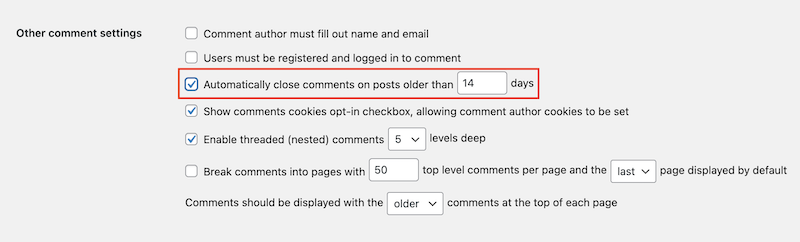
- Role para baixo na página e selecione Salvar alterações.
Observação: Para os planos Managed WordPress, o número estabelecido automaticamente é de 14 dias. Não se trata de uma limitação permanente e pode ser alterada de acordo com as necessidades do seu site.
Voltar para a lista de configurações de comentários
Limitar o número de links permitidos em um comentário
Você pode limitar o número de links em um comentário na seção Moderação de comentários. A configuração padrão é 2, o que manterá qualquer comentário com 2 ou mais links na fila de moderação. Essa configuração permite que você reduza o risco de os spammers canalizarem o tráfego do seu site. Você pode defini-la como 0 se quiser moderar todos os links nos comentários.
- Faça login no WordPress e abra as Configurações de discussão. (Lembre-me como fazer isso)
- Vá até a seção Moderação de comentários e, na primeira linha dessa seção, mude o número de acordo com sua preferência. Qualquer comentário que tenha esse número de links ou mais exigirá aprovação automática.
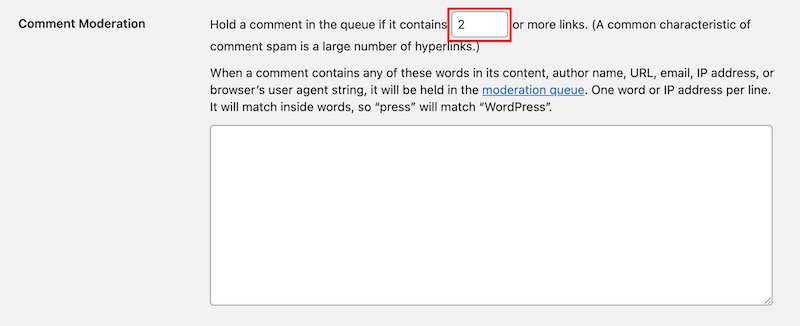
- Role para baixo na página e selecione Salvar alterações.
Voltar para a lista de configurações de comentários
Criar uma lista de moderação de comentários
Os comentários podem ser sinalizados para moderação com base em palavras específicas presentes no conteúdo, nome do autor, URL, email, endereço IP ou string de agente do usuário do navegador. Os comentários moderados são mantidos na fila de moderação. É importante considerar que você pode adicionar um item por linha (e não valores separados por vírgula) e que o item também deverá estar relacionado às palavras. Assim, "press" corresponderá a "WordPress".
- Faça login no WordPress e abra as Configurações de discussão. (Lembre-me como fazer isso)
- Vá até a seção Moderação de comentários e insira os itens que você deseja moderar na caixa, um item por linha. Você pode inserir palavras-chave, frases, endereços de IP, domínios, URLs, nomes de usuário ou endereços de email.
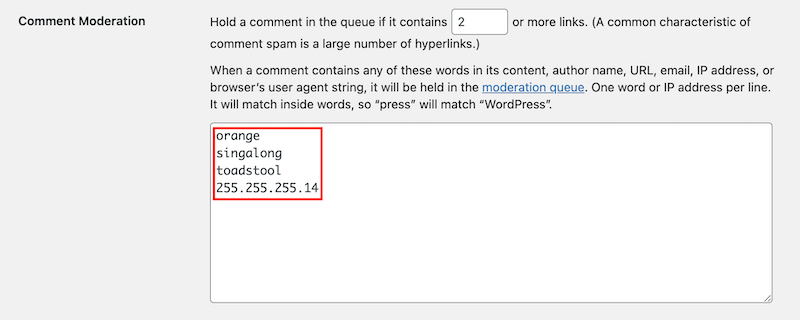
- Role para baixo na página e selecione Salvar alterações.
Voltar para a lista de configurações de comentários
Criar uma lista de bloqueio de comentários
Os comentários do WordPress incluem uma configuração para criar uma lista de bloqueio de comentários na caixa Chaves de comentário não permitidas para ajudar a moderar os comentários. Qualquer comentário que inclua uma palavra da lista de bloqueio em seu conteúdo, nome do autor, URL, email, endereço IP ou string de agente do usuário do navegador é enviado para a Lixeira em vez de publicar ou ficar na fila de moderação. Ao criar a lista de bloqueio, é importante entender que você deve adicionar um item por linha (e não valores separados por vírgula) e que o item deverá estar relacionado às palavras. Assim, "press" corresponderá a "WordPress".
- Faça login no WordPress e abra as Configurações de discussão. (Lembre-me como fazer isso)
- Role para baixo até a seção Chaves de comentário não permitidas e insira os itens da lista de bloqueio na caixa, um item por linha. Você pode inserir palavras-chave, frases, endereços de IP, domínios, URLs, nomes de usuário ou endereços de email.
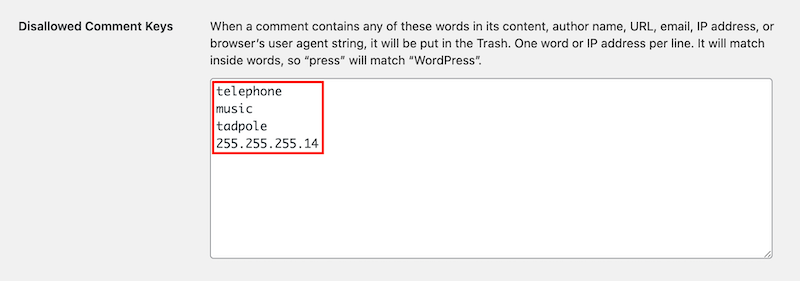
- Role para baixo na página e selecione Salvar alterações.
Voltar para a lista de configurações de comentários